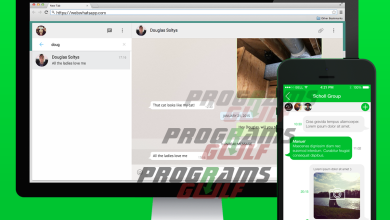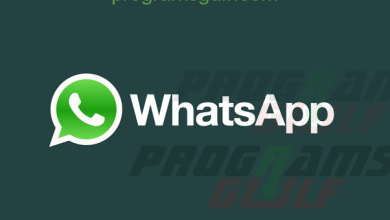10 أشياء يجب عليك معرفتها عن ملصقات واتس آب
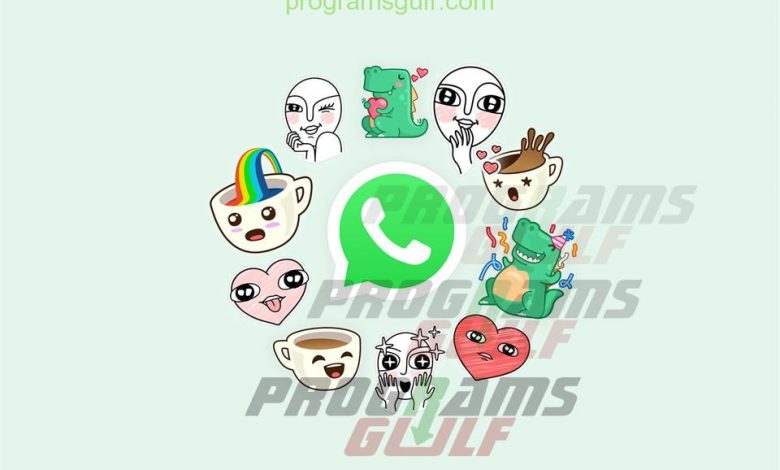
الجميع يعلم ولمن لا يعلم أصبح تطبيق واتس آب وأخيرًا يدعم خاصية الملصقات، حيث قبل أسابيع من الآن أعلنت الشركة وبشكل رسمي عن وصول خاصية الملصقات على كلٍ من أندرويد و iOS وكذلك الويب، بدوره تعمل ملصقات واتس آب بطريقة مشابهة كتلك التي موجودة على فيسبوك، بحيث يمكنك أيضًا الحصول على قسم الملصقات المخصصة مع القدرة على إضافة حزم ملصقات جديدة.
ومثل الرموز التعبيرية، الملصقات تنقل أيضًا المشاعر بشكل أفضل وأسرع من الكتابة النصية، فضلًا عن احتواء بعض الملصقات على نصوص بحيث تحصل على ميزتين بنفس الوقت، وتأتي ملصقات واتس آب بالعديد من المزايا الخاصة بها، مثلًا إضافة بعض الملصقات إلى المفضلة وتجميعها، وقد بدأنا بهذه الميزة ونُكمل هذه المزايا بـ 10 نقاط لابد لك كمستخدم لواتس آب معرفتها حول الملصقات:
10 أشياء يجب عليك معرفتها عن ملصقات واتس آب
1. كيفية إرسال الملصقات:
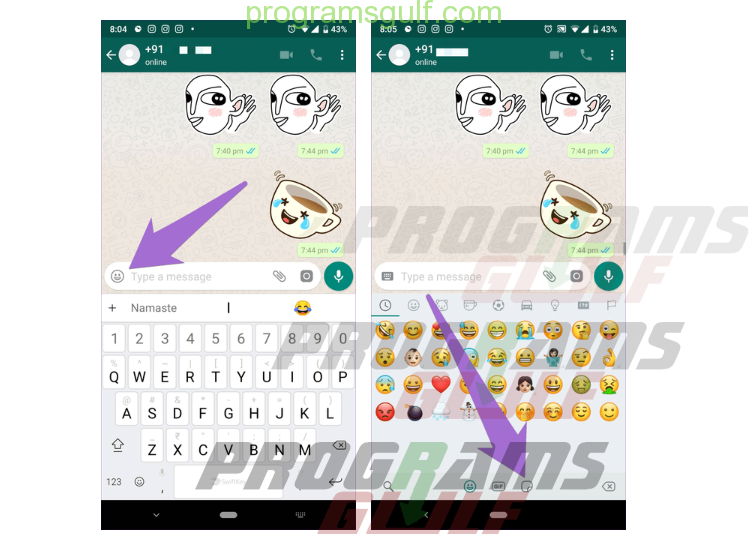
لإرسال ملصقات، انقر فوق رمز الرموز التعبيرية بجوار منطقة الكتابة في التطبيق، في وقت سابق لن تجد سوى خيارات الرموز التعبيرية و GIF، الآن بجانب GIF سترى رمز الملصق. اضغط عليه حيث سوف يأخذك إلى واجهة الملصقات، وبالضغط على الملصق الذي اخترته سيتم إرساله سواء أكان ذلك في المحادثات الفردية أو الجماعية.
2. عرض الملصقات المُستخدمة مؤخرًا:
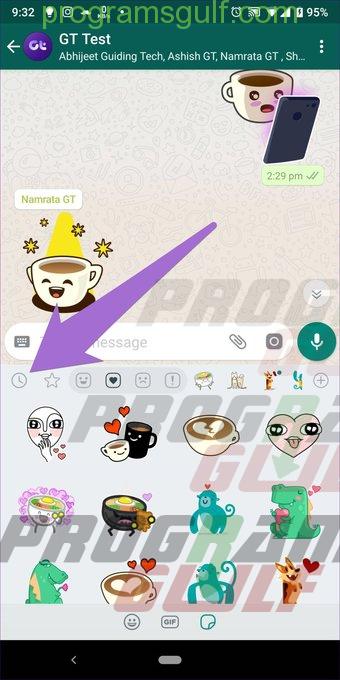
على غرار الرموز التعبيرية التي تحتوي على قسم تم عرضه مؤخرًا، يمكنك الحصول أيضًا على الملصقات التي تم استخدماها حديثًا، وهي المتمثلة في علامة التبويب الأولى في أعلى واجهة الملصقات، وتحديدًا الرمز الذي يُشبه الساعة.
3. أضف إلى المفضلة:
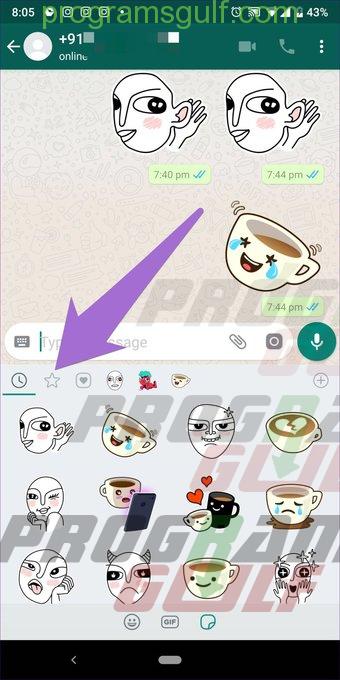
بصرف النظر عن ميزة النجمة التي تتيح لك إمكانية اختيار الرسائل الفردية في واتس آب، فإنك تحصل على قسم مخصص للملصقات أيضًا، للوصول إليه افتح لوحة الملصقات واضغط على رمز النجمة، ولإضافة ملصقات إلى القسم المفضل، انقر مع الاستمرار على الملصق من حزمة الملصقات، ثم من القائمة المنبثقة واختر اضف، بدلاً من ذلك انقر فوق الملصق المستلم أو المرسل مرة واحدة وحدد إضافة إلى المفضلة من النافذة المنبثقة.
4. عرض ملصقات تعتمد على المشاعر:
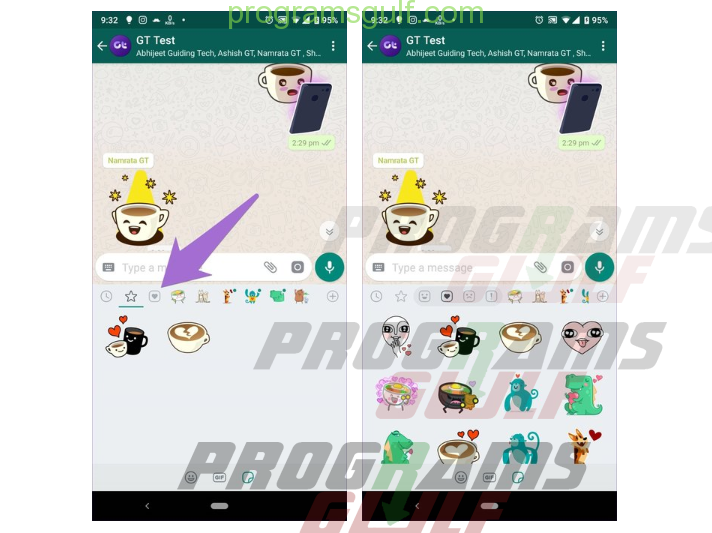
بجوار رمز المفضلة، لديك رمز صندوق القلب، هنا ستجد فئات ملصقات تعتمد على الرموز التعبيرية الموجودة في الملصقات، لديك أقسام مثل القلب والحزن والسعادة ،،إلخ، على سبيل المثال في قسم سعيد يمكنك الحصول على ملصقات ذات وجه سعيد.
5. ملصقات جماعية:
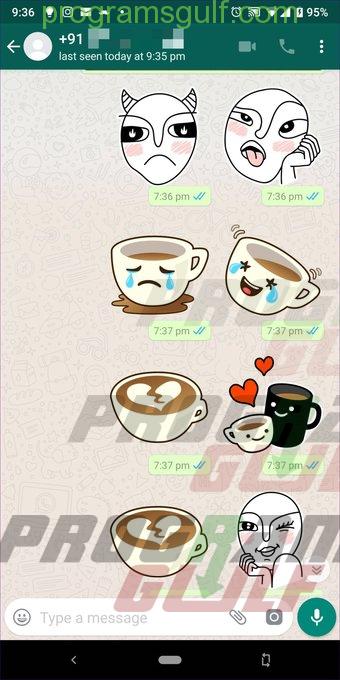
عند إرسال ملصقات متعددة في نفس الوقت سيقوم واتس آب بتجميعها تلقائيًا في أزواج، وبمجرد إرسال الملصقات لن ترى زوج اللاصق على الفور. يجب عليك مغادرة الدردشة وإعادة فتحها، وهنا لا يمكنك حاليًا إرسال ملصقين معًا يدويًا.
6. إضافة ملصقات جديدة:
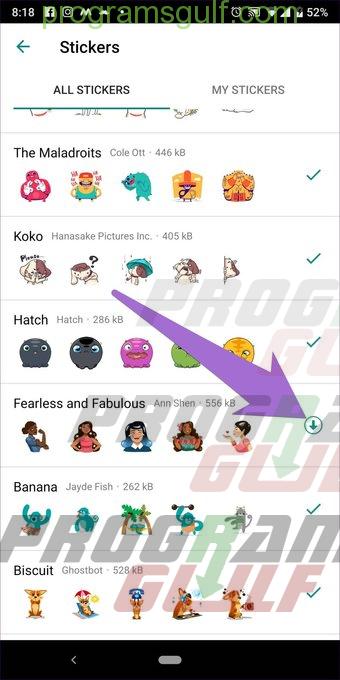
بشكل افتراضي، تأتي حزمة ملصقات واحدة مثبتة مسبقًا مع تطبيق واتس آب، ولكن هذا يجب ألا يخيب ظنك حيث يمكنك إضافة المزيد من الملصقات للاستخدام، للقيام بذلك افتح شاشة الملصقات واضغط على أيقونة إضافة في الزاوية العلوية اليمنى، هنا سوف تجد كل حزم الملصقات، انقر على رمز التنزيل المجاور للحزمة التي تريد تنزيلها.
7. تثبيت حزمة ملصقات من الملصقات الواردة:
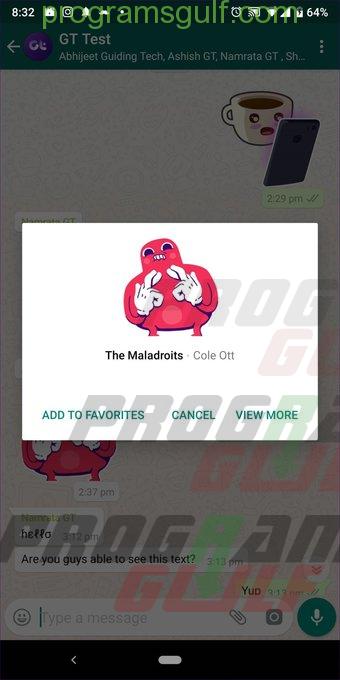
يحتوي واتس آب على مجموعة كبيرة من الملصقات،فإذا أرسل إليك شخص ما ملصقا وأنت تحب ذلك، فلن تحتاج إلى البحث عنه في كل حزمة ملصقات، فقط اضغط على الملصق مرة واحدة وسوف تحصل على خيار لعرض حزمة الملصق، بعد ذلك يمكنك إضافة الملصقات إلى قسم المفضلة في حالة وجودها بالفعل.
8. عرض الملصقات المثبتة:
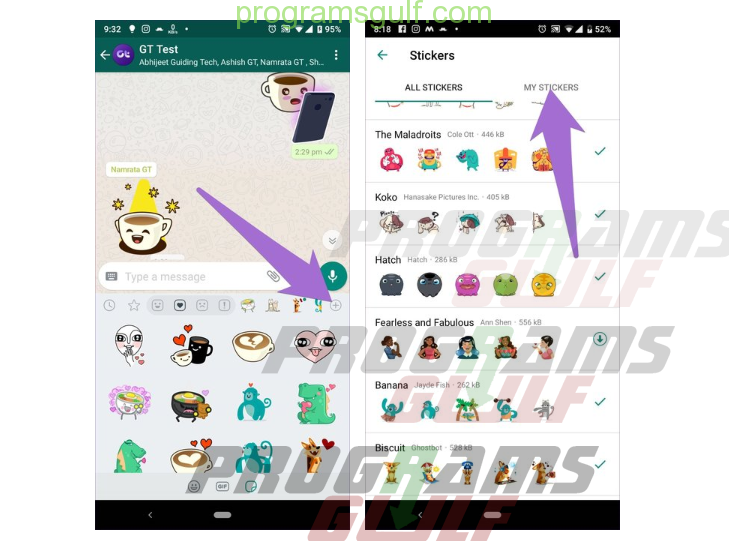
ستظهر جميع الملصقات التي قمت بتنزيلها تحت علامة تبويب الملصقات، وللوصول إليها افتح لوحة الملصق ثم اضغط على أيقونة إضافة واذهب إلى My Stickers.
9. إعادة ترتيب الملصقات:
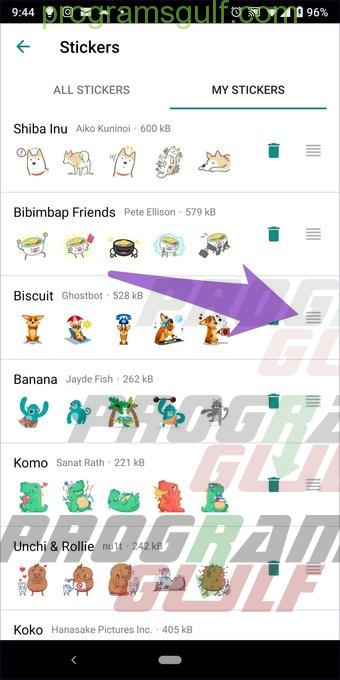
إذا قمت بتنزيل العديد من حزم الملصقات، فستكون جميعها متاحة لك لاستخدامها، وهنا يمكنك ترتيبها حسب ترتيب تفضيلاتك، وللقيام بذلك تحت قسم “ملصقاتي” احتفظ بالملصقات واسحبها باستخدام أيقونة نقل (أربعة أسطر) لتغيير ترتيبها. بمجرد تغيير الترتيب ، سوف يظهر على الفور على شاشة الملصقات الرئيسية.
10. حذف الملصقات:
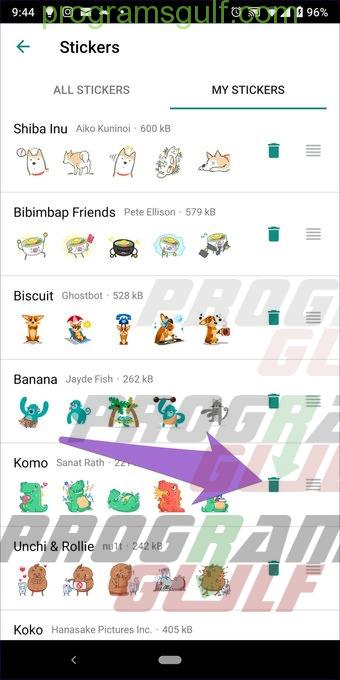
لا تحب حزمة ملصقات معينة؟ ببساطة قم بحذفها، وللقيام بذلك انتقل إلى قسم “ملصقاتي” وانقر على أيقونة “حذف” بجوار الحزمة التي تريد حذفها.
في الختام:
لا يدعم واتس آب حاليًا الملصقات المتحركة، نأمل أن يقدموا هذه الميزة في وقت قريب، ولكن للتعويض عن ذلك ستحصل على القدرة على إنشاء حزم الملصقات المخصصة الخاصة بك.